Kuinka poistaa virustorjunta tietokoneesta

- 2364
- 216
- Julius Kihn
Monille käyttäjille yritettäessä poistaa virustorjunta - Kaspersky, Avast, GCD 32 tai esimerkiksi McAfee, joka on esiasennettu monille kannettaville tietokoneille ostamisen aikana, on tiettyjä ongelmia, joiden seuraus on yksi - virustentorjunta -aineiden poistaminen ei voi poistaa.
Tässä artikkelissa pohdimme, kuinka virustentorjuntaohjelma voidaan poistaa oikein, mitä ongelmia voi kohdata ja miten näiden ongelmien ratkaiseminen.
Cm. Myös:
- Kuinka poistaa virustorjunta -avast kokonaan tietokoneesta
- Kuinka poistaa Kaspersky virustentorjunta kokonaan tietokoneesta
- Kuinka poistaa ESET NOD32 ja Smart Security
Kuinka virustentorjunta
Ensimmäinen ja tärkein asia, jota ei tarvitse tehdä, jos sinun on poistettava virustorjunta on etsiä sitä tietokonekansioista, esimerkiksi ohjelmatiedostoista ja yrittää poistaa Kaspersky, ESET, Avast tai mikä tahansa muu. Missä se johtaa:
- Poistoprosessin aikana syntyy virhe "Name_fileä ei ole mahdollista poistaa. Ei pääsyä. Levy voidaan täynnä tai suojata nauhoitukselta, tai tiedosto on toisen sovelluksen käytössä ". Tämä tapahtuu syystä, että virustentorjunta käynnistetään, vaikka olet aikaisemmin jättänyt sen, virustentorjuntajärjestelmien järjestelmä todennäköisimmin työ.
- Virustorjuntaohjelman edelleen poistaminen voi olla vaikeaa, että ensimmäisessä vaiheessa jotkut tarvittavat tiedostot poistetaan silti ja niiden puuttuminen voi estää virustentorjunta -aineiden poistamisen vakiovälineillä.

Huolimatta siitä, että kaikille käyttäjille tuntuu ilmeiseltä ja pitkään tiedossa, että tällä tavalla ei voida poistaa ohjelmia (lukuun ottamatta erilaisia kannettavia ja ohjelmia, jotka eivät vaadi asennusta), kuvailtu tilanne on yleisin, jolla virustentorjunta ei voi poisteta.
Millä tavalla virustorjunta on oikea
Oikein ja luotettavin tapa poistaa virustorjunta, edellyttäen, että sillä on lisensoitu ja sen tiedostoja ei muutettu millään tavalla - mene "Käynnistä" (tai "kaikki Windows 8: n ohjelmat), löydä virustorjunta -kansio ja etsi” ”Löydä” ”Löydä” " Siellä olevan virustorjunta "(sen nimi)" tai englanninkielisinä versioissa - poistaminen. Siten ohjelman kehittäjien erityisesti valmistama poistoapuohjelma käynnistetään ja antaa sinun poistaa heidän virustensä järjestelmästä. Sitten riittää käynnistämään tietokone uudelleen lopulliseen poistamiseen (ja sitten voit puhdistaa Windows -rekisterin myös esimerkiksi ilmaisen CCLeaner -ohjelman avulla).
Jos valikko ei käynnistä virustorjuntakansiota tai linkkiä sen poistamiseen, niin tässä on toinen tapa tehdä sama toimenpide:
- Paina näppäimistön Win + R -painikkeita
- Kirjoita komento Appwiz.Cpl Ja napsauta Enter
- Löydä virustorjuntasi asennettujen ohjelmien luettelosta ja napsauta "Poista"
- Lataa tietokone uudelleen
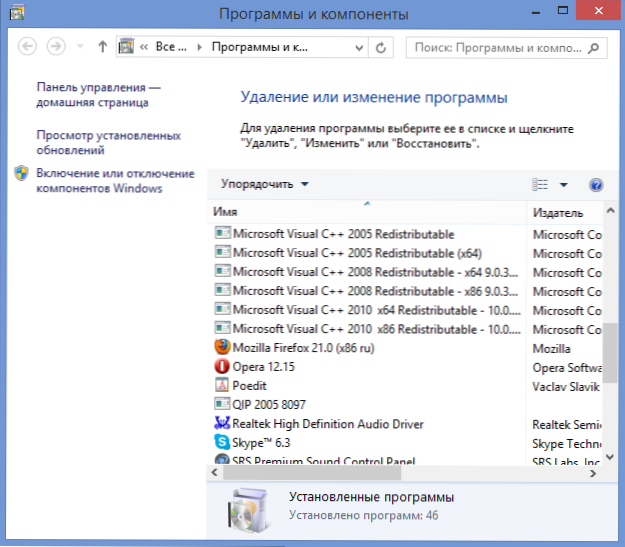
Ja huomautuksena: Monia virustorjuntaohjelmia edes tällä lähestymistavalla ei ole täysin poistettu tietokoneesta, tässä tapauksessa sinun on ladattava ilmainen apuohjelma Windowsin puhdistamiseen, kuten CCLeaner tai Reg Cleaner ja poistaa kaikki virustentorjunta -autot rekisteristä rekisteristä.
Huomaa myös, että melkein kaikilla virustorjuntakehittäjillä on erillinen virallinen apuohjelma verkkosivuillaan virustentorjuntatietokoneesta täydelliseen poistamiseen, joka yleensä löytyy virustentorjunta- ja asennuksen apuohjelman nimestä koostuvasta pyynnöstä,. Yleensä nämä apuohjelmat ovat riittävän tehokkaita.
Jos et voi poistaa virustorjunta
Jos virusten poistaminen jostain syystä ei toimi esimerkiksi, koska alun perin yritit poistaa kansion sen tiedostoilla, niin näin tehdään:
- Suorita tietokone vikatilassa.Siirry ohjauspaneeliin - Hallinto - Palvelut ja irrota kaikki virustentorjunta -autoihin liittyvät palvelut.
- Puhdista järjestelmän avulla järjestelmän puhdistamiseen kaikki, mikä koskee tätä virustorjunta Windowsista.
- Poista kaikki virustorjuntatiedostot tietokoneelta.
- Käytä tarvittaessa ohjelmaa, kuten Undelete Plus.
Toistaiseksi yhdessä seuraavista ohjeista kirjoitan lisää virustentorjuntaa varten, jos tavanomaiset poistomenetelmät eivät auta. Sama käsikirja on suunniteltu enemmän aloittelijalle käyttäjälle, ja sen tavoitteena on varmistaa, että hän ei suorita virheellisiä toimia, mikä voi vain johtaa siihen, että poistosta tulee vaikeaa, järjestelmä antaa virheitä ja ainoa mieleen tuleva vaihtoehto - Tämä on Windowsin palauttaminen.

